たいして華麗じゃない間取り入力
世の中には不動産業者向けの間取り入力ソフトというものがいくつか存在します。コンビニに売っているような賃貸情報誌から不動産屋にしか置いていない極秘内部資料まで、とにかく全ての間取り図はこのようなソフトを使って描かれています。
ここでは私のアルバイト経験をもとにして、これらの図面がどのように製作されているかを簡単にご紹介するとしましょう。
1、外形線記入
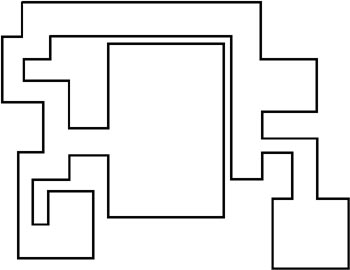
まずはこのように物件の外形線、要するに壁を太線で記入します。これらの線は基本的にマウスでドラッグして描く事になりますが、Ctrlキーを押しながらドラッグすると綺麗な直線が描けます。ペイントツールと同じ要領ですな。
またマウスをドラッグしている時にはその線の長さが脇に表示されるので、その数値が設計図の寸法と同じ縮尺になるように上手に描かなくてはなりません。
2、区画線・柱・バルコニー記入
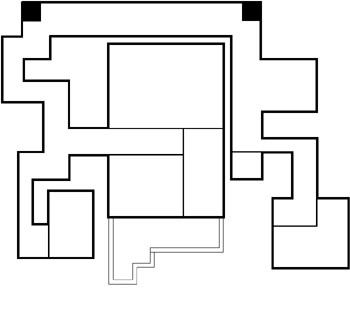
壁を描き終わったら、次は各部屋の間取りを仕切る区画線や柱、バルコニーを描きます。壁と同じ太さだと紛らわしいので、区画線は壁よりも2段階くらい細い線で描きます。
柱は四角形を描く機能があるのでそれを使い、中を黒く塗りつぶします。ちなみにこの図面では柱を黒にしていますが、黒に限らず好きな色に塗りつぶす事ができます。柱と同様に線も黒だけではなくどんな色にも変えたい放題です。ただ表示が重くなると困るのでここではモノトーンに統一していますけど。
バルコニーも設計図の寸法に従って描きますが、屋内を示す線と区別する為に中空2重線にしてあります。
ところで各物件の図面を見ていると「バルコニー」と書いてあるものと「ベランダ」と書いてあるものがあるのですが、どう違うんでしょうね?
3、パーツ配置
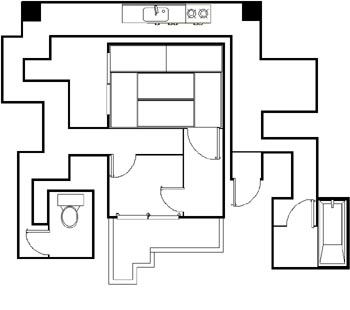
ラインを引き終わったらお次は扉や家具の配置です。扉は右開きと左開きがあるから要注意。でも左右反転や上下反転のショートカットキーがあるので、右開きだろうが左開きだろうが自由自在に変える事ができます。上図では扉・畳・窓・キッチン・バス・トイレのパーツを配置してみましたが、全てにお気付きになりましたでしょうか?
各パーツの大きさはパーツの4隅に現れるポイントをマウスでドラッグする事によって簡単に変形可能です。それぞれのパーツは色違いも含めて実に多数のパターンが用意されています。どれを選ぶかは製作者のセンス次第。
4、テキスト記入
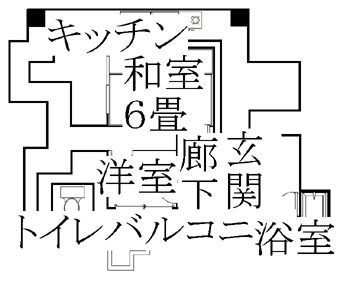
パーツを配置したら次は間取り説明の為のテキストを記入します。おっと、ちょいと字が大きくなり過ぎました。
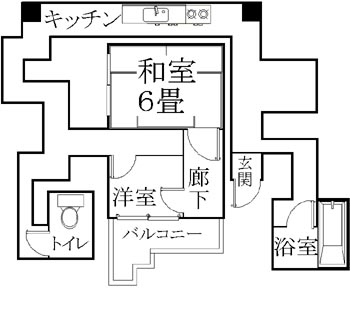
・・・これでよし、と。各テキストの字体や大きさは当然ながら自由に選ぶ事ができますので、テキストを貼り付けるスペースの大きさに合わせて適切なフォントを選択します。図面としては一応ここまでで完成です。
どうです、結構簡単でしょう? それにしてもこんな間取りの家には頼まれても住みたくありませんねー
5、上級編(お遊び編ともいう)

与えられた仕事としては先ほどの図面まで描けばOKなんですが、パーツは実に多数用意されているのでついこんなお遊びもしてみたくなります。その気になればこんな事までできるんだよ、という一例です。他にも「美術品」とか「水槽」なんてパーツもあるから笑ってしまいます。
こういうアルバイトだったら楽しみながらできますね。私は今までの人生で特殊なアルバイトも随分経験してきましたが、また1つ訳の分からない職種歴が増えました。
6、実戦編

そしてこういうのが実際の図面です。あ、実際と云いましたがある種の問題が生じてくると困るのでこの図面はあくまでも私の想像力の産物という事にしておいて下さい。あしからず。
さて、こういう風に数部屋ある間取りだと描くのに大体1時間ほど掛かります。ワンルームだったらものの20〜30分もあれば描けますね。上図の図面で新たに登場しているパーツはふすま・クローゼット扉・洗面台・出窓です。ふすまはそれと分かるように配置するのが難しいですね。畳とかに重ねるとどうしても溶け込んでしまいます。悩ましい。

そしてこれが究極の物件です(これも表向きは私の想像力の産物という事にしておいて下さい)。すさまじい部屋ですよね。壁が斜めのトイレってのも圧迫感があります。一般的に角部屋というのは嬉しいのですが、この間取りは角部屋の嬉しさなんてはるかに凌駕するくらいの勢いがあります。ベッドやたんす等の家具の配置にも往生しそうですね。まぁ何しろ桃とりんごでできている世の中ですから、こんな物件があったとしても不思議はありません。
という訳で世間の裏側シリーズって感じで今回は間取り入力を取り上げてみました(シリーズと云いつつこの1回で終わりそうなんですけど)。まぁそれはさておき皆様の今後の人生において何らかのお役に立てば幸いです。